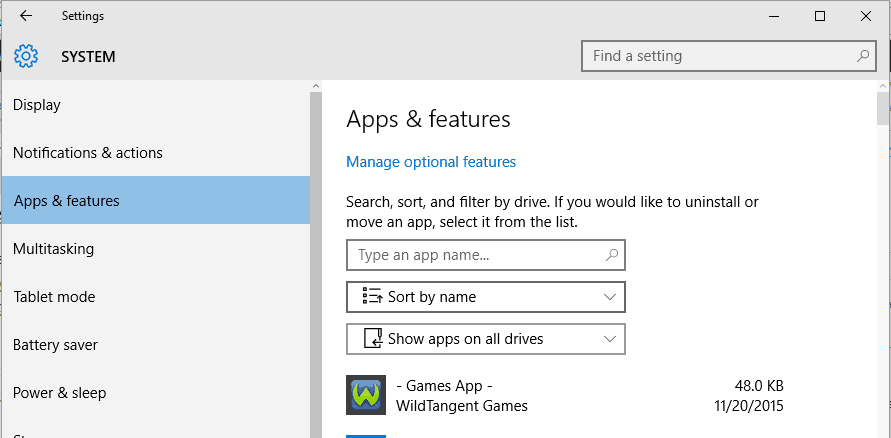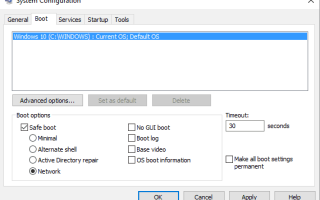Alerty bezpieczeństwa są najgorsze, szczególnie gdy takie wiadomości są losowo wyświetlane na urządzeniu z systemem Windows 10. Chociaż większość tych alertów jest wyświetlana przez system Windows, gdy uzyskiwany jest dostęp do niezaufanej witryny, mogą być również oznaką ataku złośliwego oprogramowania.
Jeśli ostatnio otrzymałeś nowy alert zabezpieczeń systemu Windows 10, który stwierdził, że „Nie można zweryfikować tożsamości tej witryny ani integralności tego połączenia”, powinieneś wiedzieć, że jest to oszustwo.
Ważne jest, aby działać mądrze, aby usunąć ten konkretny alert bezpieczeństwa, który próbuje nakłonić Cię do zakupu określonego oprogramowania lub zapłacenia pieniędzy za tak zwaną pomocną dłoń. Ale od samego początku musisz wiedzieć, że to oszustwo i że jakiś rodzaj złośliwego oprogramowania próbuje włamać się do systemu Windows 10. Musisz więc dowiedzieć się, jak usunąć to złośliwe oprogramowanie i powiązane z nim pliki.
Jak usunąć alert zabezpieczeń systemu Windows 10 „Nie można zweryfikować tożsamości tej witryny”
Pamiętaj, że złośliwe oprogramowanie może ograniczyć dostęp do systemu Windows 10. Jeśli więc nie możesz wykonać poniższych kroków, najpierw wybierz opcję ponownego uruchomienia w trybie awaryjnym z obsługą sieci. Można to zrobić, wykonując następujące czynności:
- Uzyskać dostęp do Biegać pole — naciśnij Win + R. klawisze skrótów.
- Rodzaj msconfig i naciśnij Enter, aby uruchomić Konfiguracja systemu.
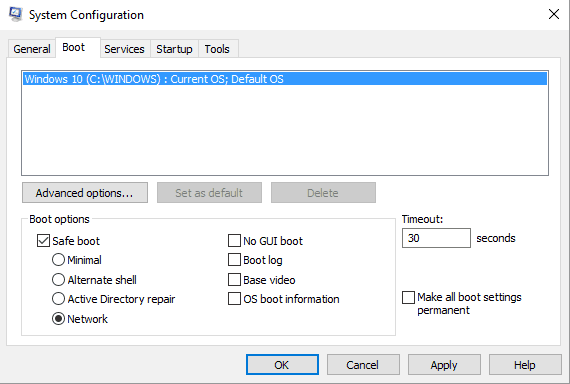
- Z okna, które zostanie otwarte, przejdź do Bagażnik patka.
- W obszarze Boot wybierz Bezpieczny rozruch.
- Z Safe Boot wybierz również Sieć opcja.
- Zastosuj wszystkie zmiany i zamknij okno.
- Uruchom ponownie system Windows 10.
Usuń procesy związane ze złośliwym oprogramowaniem
Przede wszystkim wyszukaj ostatnio zainstalowane aplikacje. Wśród nich znajdziesz procesy, które spowodowały wyskakujące okienko „Tożsamość tej witryny lub integralność tego połączenia nie może być zweryfikowana”. Oczywiście musisz usunąć / odinstalować te procesy i powiązane z nimi pliki.
- Kliknij ikonę Szukaj — znajdującą się obok przycisku Start systemu Windows.
- W polu wyszukiwania wpisz App cechy i wybierz opcję o tej samej nazwie, która jest wyświetlana.

- Przewiń w dół między ostatnio zainstalowanymi aplikacjami i plikami i wybierz usunięcie oprogramowania, które może być powiązane ze złośliwym oprogramowaniem.
- Aby usunąć określony proces: kliknij pozycję i wybierz „odinstaluj”.
Usuń zainfekowane rozszerzenie z przeglądarki internetowej
To złośliwe oprogramowanie będzie również zakłócać działanie przeglądarki internetowej. Musisz zatem usunąć zainfekowane rozszerzenia, jak wyjaśniono:
Dla Chrome
- Otwórz przeglądarkę internetową i naciśnij klawisze Alt + F.
- Wybierz Narzędzia i kliknij Rozszerzenia.
- Usuń wszelkie rozszerzenia dodane przez złośliwe oprogramowanie.
Dla przeglądarki Firefox
- Otwórz Firefox.
- Naciśnij Sfit + Ctrl + A i wybierz rozszerzenie związane z „wyskakującym okienkiem„ tożsamość tej witryny lub integralności tego połączenia nie można zweryfikować ”.
- Następnie wybierz opcję Wyłącz lub Usuń.
Na Microsoft Edge
- Naciśnij klawisze Alt + T.
- Wybierz Zarządzaj dodatkami.
- Idź do Paski narzędzi i rozszerzenia.
- Wybierz złośliwe rozszerzenie i wybierz Więcej informacji z lewego dolnego rogu Edge.
- Kliknij Usuń.
Ponadto należy zresetować aplikację przeglądarki internetowej. Polecam również usunięcie skrótów Chrome, Firefox i Microsoft Edge i utworzenie nowych przed zrobieniem czegoś innego.
Zainstaluj program antywirusowy / antymalware i zainicjuj pełne skanowanie
Następną rzeczą jest zainstalowanie odpowiedniego antymalware, który może znaleźć i usunąć zainfekowane pliki z komputera. Zalecamy korzystanie z MalwareBytes, ale możesz wybrać inne podobne oprogramowanie zabezpieczające. Uruchom program antymalware i wybierz pełne skanowanie — może to chwilę potrwać, w zależności od liczby folderów i plików znajdujących się na komputerze. Po wyświetleniu monitu usuń / usuń / odinstaluj pliki, którym nie można ufać.
Wnioski
Aby uniknąć dalszych problemów związanych z bezpieczeństwem, zalecamy zainstalowanie w pełni funkcjonalnego rozwiązania antywirusowego — nie wersji beta lub bezpłatnej wersji próbnej, ale pełnej wersji oprogramowania. Skonfiguruj również filtr przeglądarki internetowej i zastosuj dedykowane ustawienia zabezpieczeń w celu zabezpieczenia nawigacji w przeglądarce. Nie zapomnij włączyć Zapory systemu Windows na komputerze, a także zainicjować regularne skanowanie, aby upewnić się, że wszystkie pliki są czyste.
Mamy nadzieję, że postępując zgodnie z powyższymi wskazówkami, udało się usunąć wyskakujące okienko „Tożsamość tej witryny nie może być zweryfikowana”. Podziel się swoim doświadczeniem i osobistymi spostrzeżeniami w komentarzach poniżej; to jedyny sposób, w jaki możemy pomóc innym użytkownikom rozwiązać ich naruszenia bezpieczeństwa.